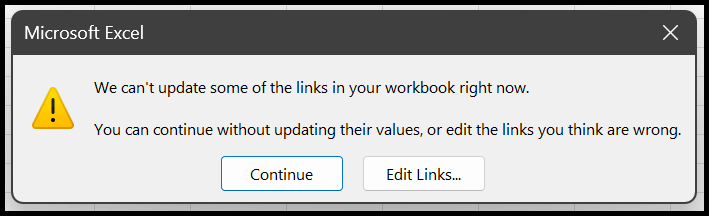Bagaimana cara menyematkan file di excel?
Secara umum, penyematan berarti memasukkan objek apa pun ke dalam dokumen saat ini. Excel memiliki fungsionalitas bawaan untuk menyematkan file dalam spreadsheet sebagai lampiran.
Dengan fitur ini, Anda dapat menyematkan dokumen baru dan eksternal seperti .xlsx, doc, ppt, pdf, dll. untuk mengembalikannya ke lembar kerja saat ini tanpa mempengaruhi kumpulan data.
Dalam tutorial ini, kami akan menunjukkan cara menyematkan file ke dalam spreadsheet.
Langkah-langkah untuk menyematkan file baru di Excel
Terkadang pengguna perlu menyematkan file kosong baru alih-alih file yang sudah ada di spreadsheet dan untuk itu ikuti langkah-langkah di bawah ini:
- Pertama, buka tab “Sisipkan” dan klik ikon “Teks” lalu klik opsi “Objek”.
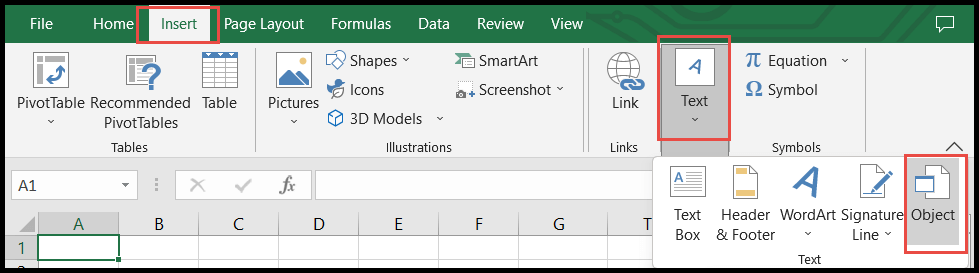
- Setelah itu, pada kotak dialog “Objek”, klik tab “Buat Baru”, lalu pada kolom “Jenis Objek”, pilih jenis dokumen yang ingin Anda sematkan.
- Setelah dipilih, centang opsi “Show as icon”, lalu klik OK.
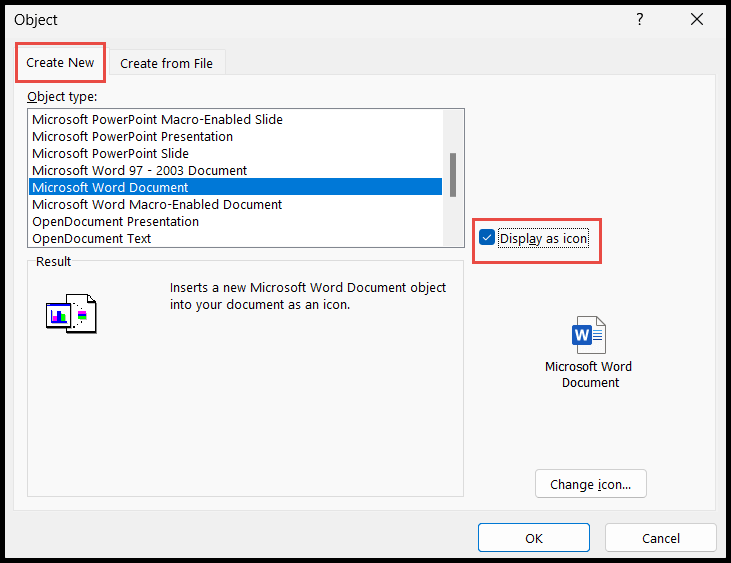
Catatan: Anda hanya dapat memeriksa tipe file baru yang merupakan bagian dari tipe objek tertentu.
Sematkan file eksternal di Excel
- Pertama, buka tab “Sisipkan” dan klik ikon “Teks” lalu klik opsi “Objek”.
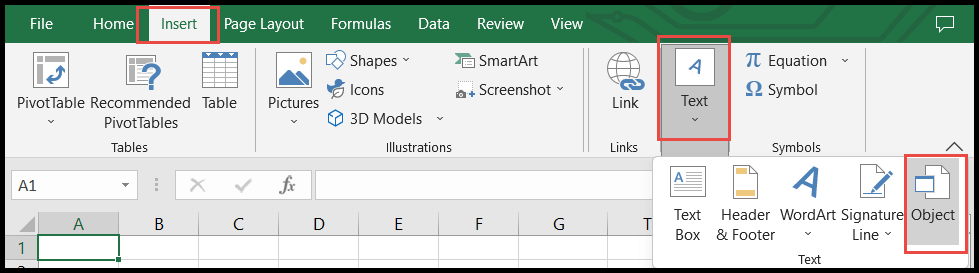
- Setelah itu, di kotak dialog “Objek” dan klik pada tab “Buat dari File” dan kemudian tombol “Jelajahi” untuk memilih file dari sistem lokal Anda.
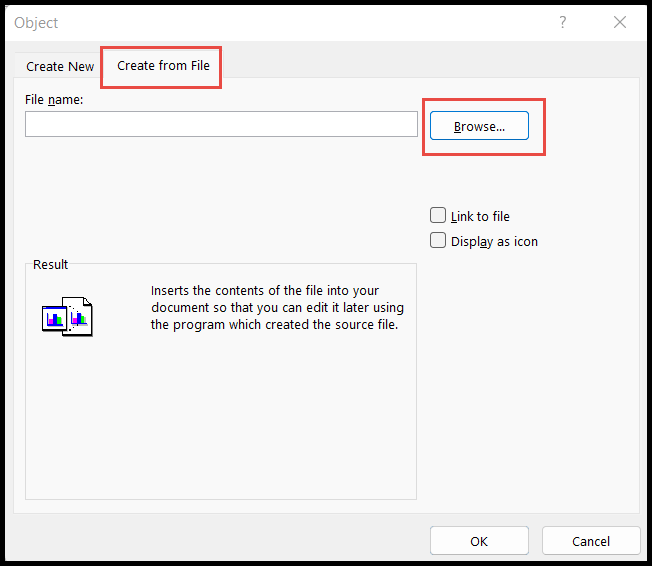
- Setelah memilih file, centang opsi “Show as icon” agar file tertanam sebagai objek dan klik OK.
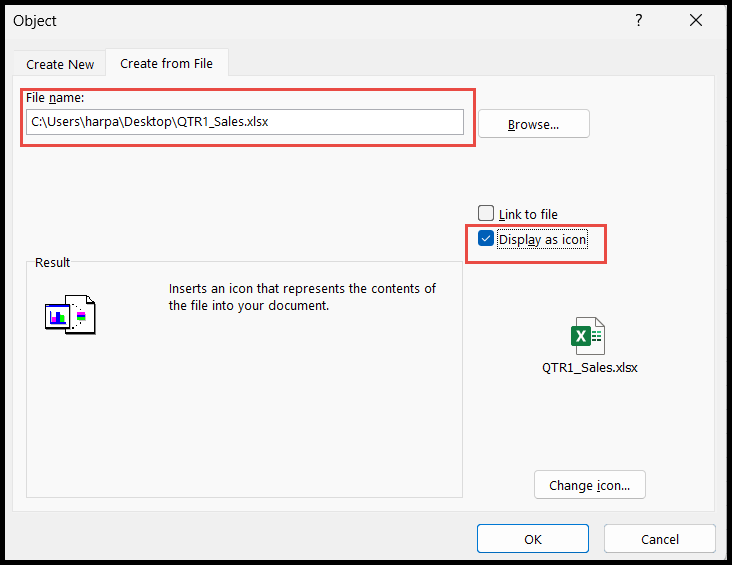
- Setelah file yang dipilih tertanam dalam spreadsheet, Anda dapat mengubah ukurannya dengan menempatkan kursor mouse di atas salah satu batas berbentuk bulat, lalu menyeret dan mengecilkannya agar sesuai dengan sel.
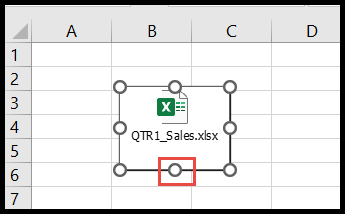
- Sekarang, untuk mengunci ikon file yang disematkan di dalam sel, klik kanan padanya dan klik opsi “Format Objek”.
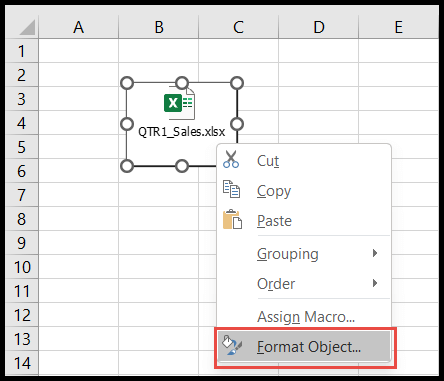
- Terakhir, pada kotak dialog “Format Objek”, buka tab “Properties”, lalu pilih opsi “Pindahkan dan ukuran dengan sel” agar ikon terkunci dan hanya bergerak di dalam sel, lalu klik OK.
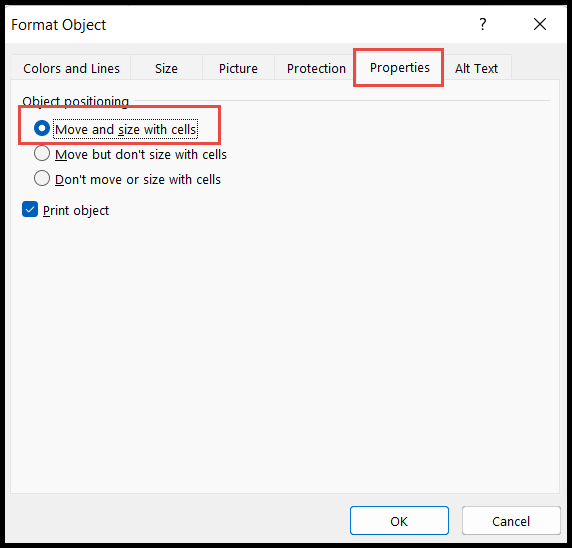
Kesimpulan
- Saat Anda menyematkan file hanya dengan mencentang opsi “Tampilkan sebagai ikon”, file yang disematkan ini akan menjadi bagian dari buku kerja saat ini dan akan dipisahkan dari file sumber. Artinya, jika Anda memperbarui apa pun di file sumber, pembaruan tersebut tidak akan diperbarui di file yang disematkan. Untuk mengedit atau memperbarui apa pun di file yang disematkan, selalu buka file yang disematkan dari spreadsheet tempat file tersebut disematkan dengan mengklik dua kali file tersebut.
- Jika Anda juga mencentang opsi “Tautan ke file”, file yang disematkan hanya akan ditautkan dan tidak akan menjadi file terpisah dari file sumber. Artinya dalam hal ini jika Anda memperbarui apa pun di file asli, pembaruan tersebut juga akan diperbarui di file yang disematkan dan sebaliknya.
- Jika Anda telah menyematkan file dengan mencentang opsi “Tautan ke File”, orang lain tidak dapat mengakses file tertaut ini dan akan mendapatkan kesalahan di bawah ini saat mengakses file tertaut ini.